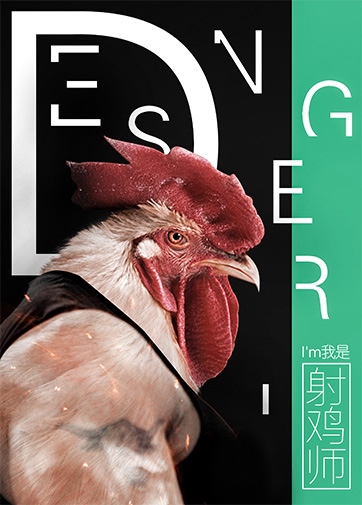修图匠“人像恶搞,PS合成鸡头人【多图】”Photoshop图文教程内容: 想要做好合成一定要勤于练习跟搜集素材,其实所有的合成整体的思路都是相仿的,就是在合理的透视环境中塑造整体图片统一的颜色与质感,并不断的增加装饰来丰富画面。
最终效果
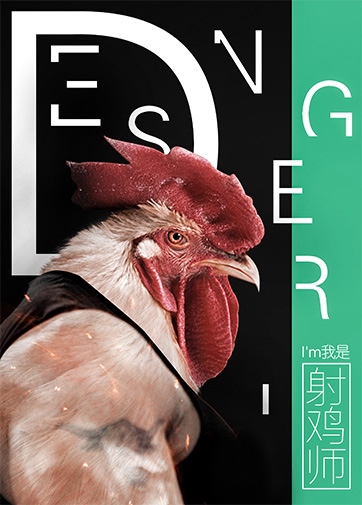
我通过我的这张图片中强森与大公允的拼合方法来演示如何统一颜色及增加合成整体质感。
1、首先用钢笔把两张图片中我需要的部分抠出来并排好位置,利用毛发笔刷,结合蒙版把鸡脖颈处的毛发塑造出来。



2、打开色相/饱和度调整层,范围选择黄色,把鸡头的黄色部分饱和度降低,明度提高,并寻找与人物胳膊相近的色相。
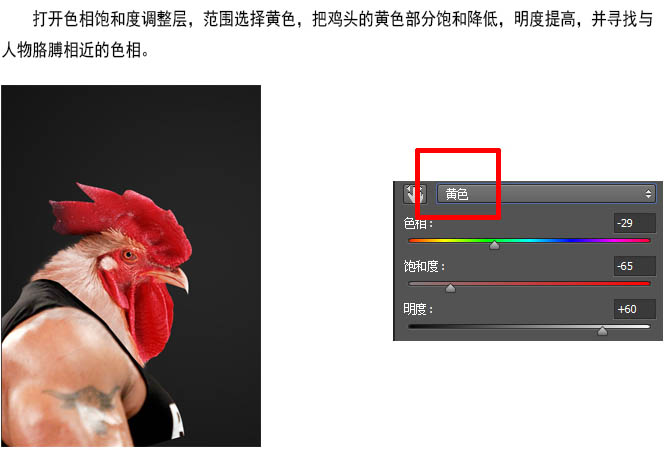
3、把鸡头部分复制一份剪切蒙版到人物图层,并改模式为“正片叠底”,蒙版擦掉衣服上多出的鸡毛部分,通过色相/饱和度再次统一整体颜色。
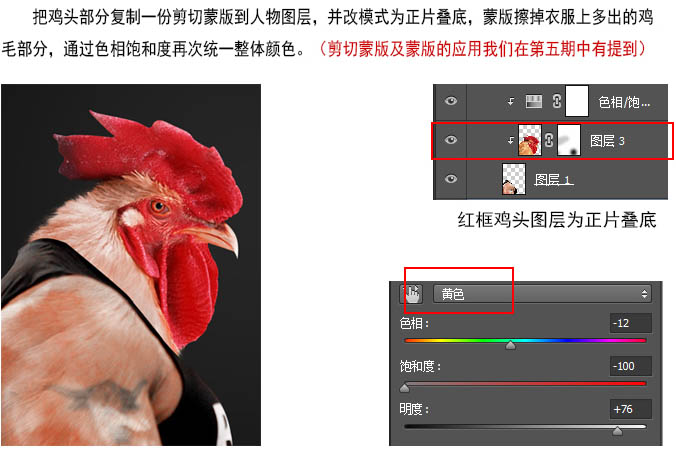
4、把鸡与人的图层编一个组,并对整个组剪切一个色相/饱和度调整层,进行整体调色。
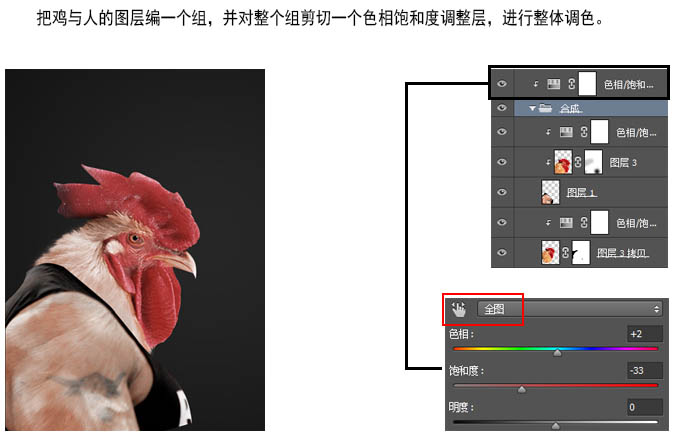
5、增加文字、条框、火苗等装饰,让画面初具规模,盖印图层,用ACR增加质感。
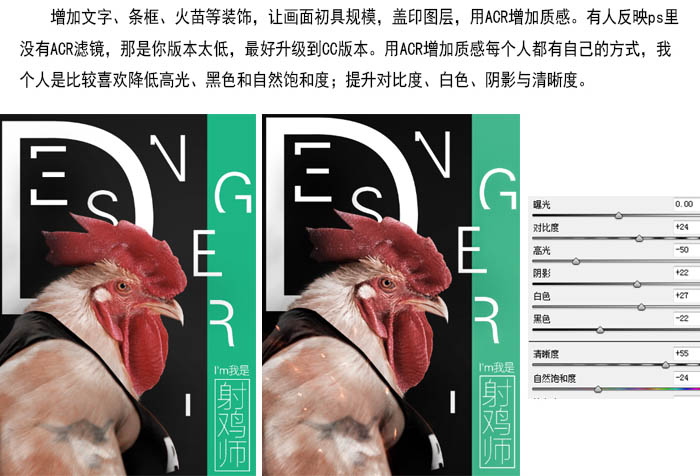
6、然后使用蒙版,加深减淡,锐化模糊等工具,细化亮暗的同时也整体修正图片。
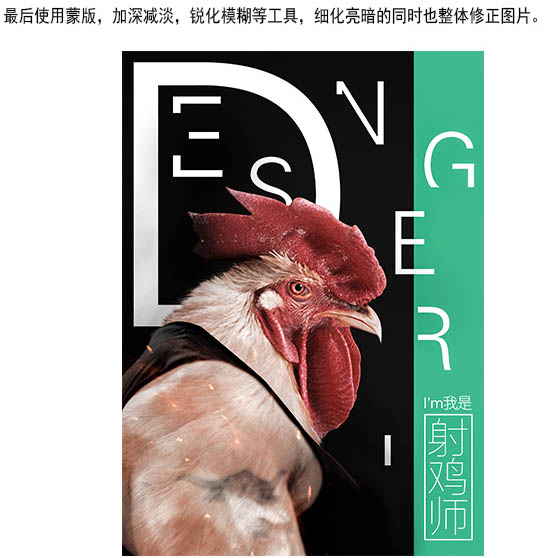
最终效果:
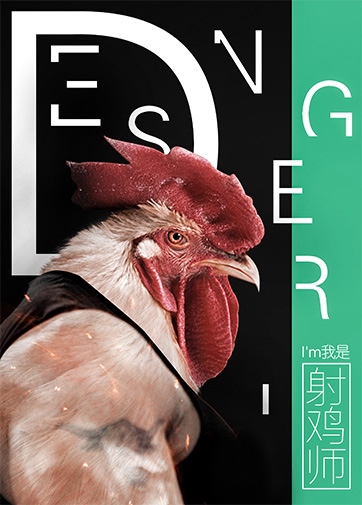
最终效果
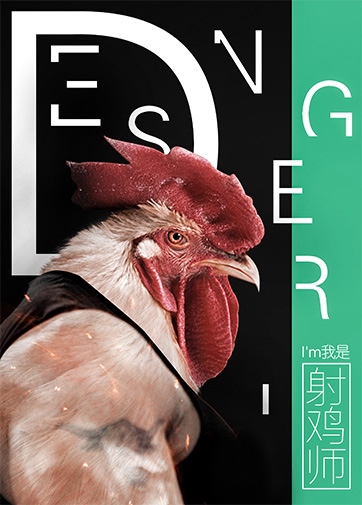
我通过我的这张图片中强森与大公允的拼合方法来演示如何统一颜色及增加合成整体质感。
1、首先用钢笔把两张图片中我需要的部分抠出来并排好位置,利用毛发笔刷,结合蒙版把鸡脖颈处的毛发塑造出来。



2、打开色相/饱和度调整层,范围选择黄色,把鸡头的黄色部分饱和度降低,明度提高,并寻找与人物胳膊相近的色相。
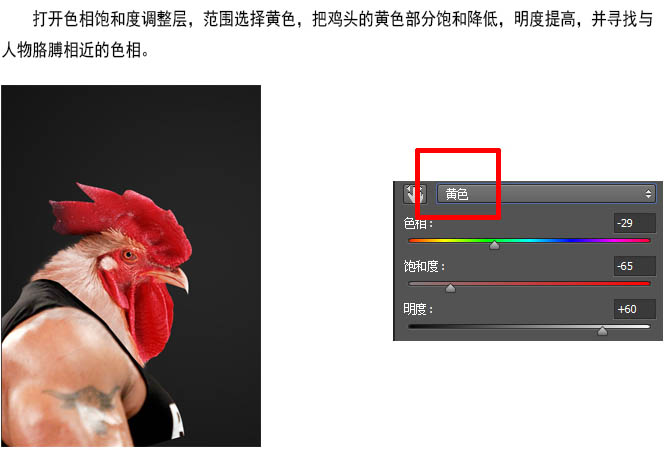
3、把鸡头部分复制一份剪切蒙版到人物图层,并改模式为“正片叠底”,蒙版擦掉衣服上多出的鸡毛部分,通过色相/饱和度再次统一整体颜色。
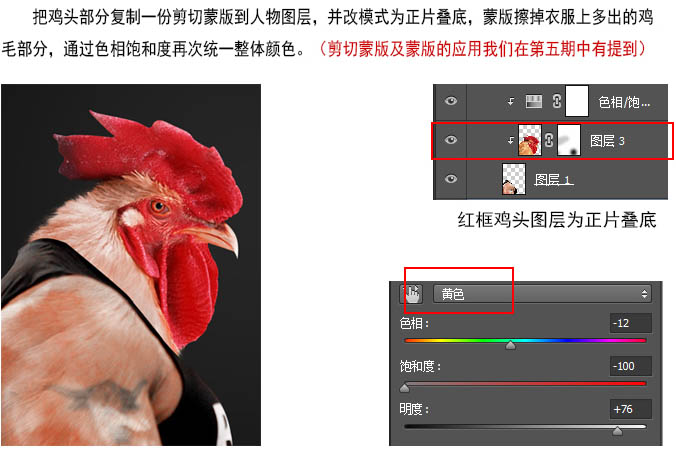
4、把鸡与人的图层编一个组,并对整个组剪切一个色相/饱和度调整层,进行整体调色。
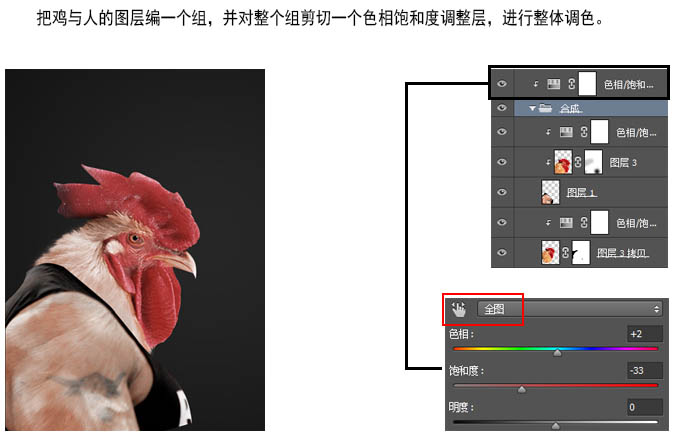
5、增加文字、条框、火苗等装饰,让画面初具规模,盖印图层,用ACR增加质感。
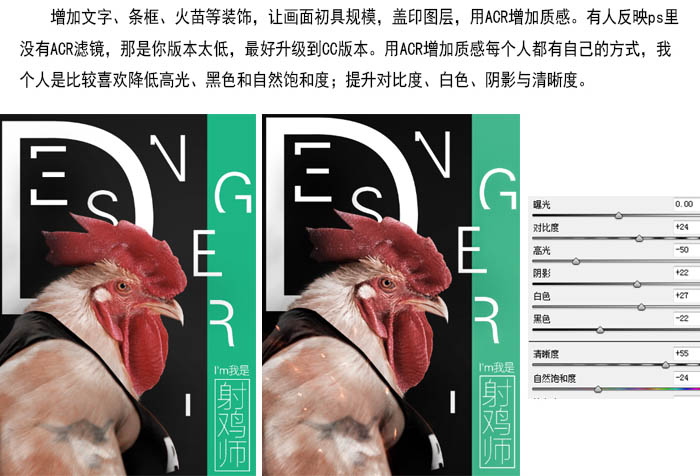
6、然后使用蒙版,加深减淡,锐化模糊等工具,细化亮暗的同时也整体修正图片。
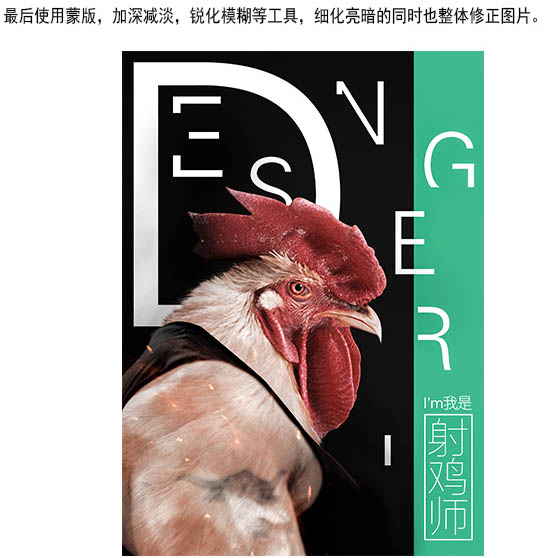
最终效果: